
Това ръководство обяснява как да изтегляте филми от Netflix за офлайн възпроизвеждане. Да гледаш всичко е страхотно и всички обичаме Netflix и да се разхлаждаме, но ако имате дълго пътуване със самолет или нямате WiFi, как ще гледате вашите предавания? Е, можете да изтеглите филми и телевизионни предавания на Netflix на вашето устройство Android, iPhone, Windows и други и да ги възпроизвеждате по-късно без интернет.
Имайте предвид, че Netflix не ни дава достъп до целия си каталог за възпроизвеждане офлайн, но има повече от достатъчно, за да ви забавляваме, независимо от ситуацията. И така, стартирайте приложението, изберете качеството на изтегляне и започнете, като следвате нашето бързо видео ръководство или инструкции стъпка по стъпка по-долу.
Как да изтеглите Netflix филми и телевизионни предавания за възпроизвеждане офлайн
За да започнете, просто гледайте нашето видео или натиснете колоната „Изтегляния“ в долната част на приложението Netflix и всичко е готово. Оттам можете да започнете да разглеждате целия каталог на филми и телевизионни предавания за изтегляне.
Преди това обаче препоръчваме да изберете своя качество на изтегляне и място за съхранение първо, преди да започнете да търсите предавания, които да гледате без WiFi.
Инструкции
- Отвори Приложението Netflix на Android, iOS, Windows, Chromebook и др
- Докоснете Бутон Още в долния десен ъгъл и се насочете към Настройки на приложението
- Избирам вашето видео качество на изтегляне и място за изтегляне (ако е налична)
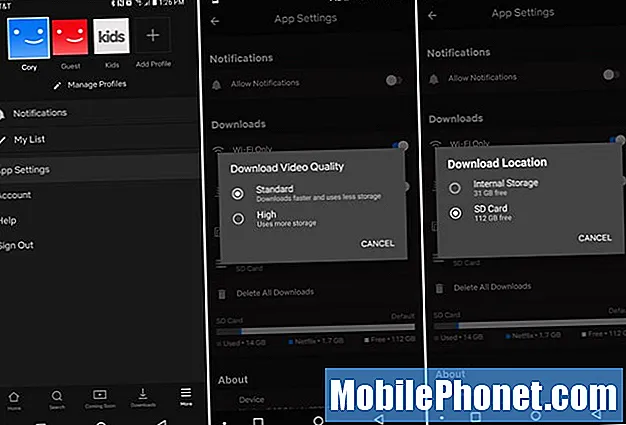
Netflix предлага две нива на качество за изтегляне: стандартно и високо. И макар да не казват дали HD е 720p или 1080p, изглежда страхотно на телефони, iPad и дори моя 12-инчов Chromebook. Изтеглям предавания в Standard, което вероятно е някъде около качеството на DVD. Това спестява време и място, тъй като файловете не са толкова големи.
След като изберете качеството на изтегляне и местоположението, като microSD карта, сте готови да започнете да изтегляте Netflix филми и телевизионни предавания на вашето устройство.
- Докоснете Графа за изтегляния в долния десен ъгъл на екрана
- Изберете Намерете още за изтегляне (ако вече не сте го направили)
- Преглед колекцията от съдържание, достъпно за изтегляне (не всичко ще бъде на разположение)
- Просто натиснете Стрелка за изтегляне и оставете приложението да свърши останалото
Като алтернатива можете просто да търсите бутона за изтегляне, когато разглеждате каталога, както правите редовно. Натискането на „Find more t0 download“ просто филтрира съдържанието, което Netflix все още не предлага за изтегляне. Улесняване на сърфирането и намирането на предавания, за които знаете, че ще можете да ги запазите за по-късно.
Всеки момент отидете на Моите изтегляния или просто докоснете отново колоната за изтегляния и ще видите целия си списък с филми и предавания на устройството. Кликнете, за да гледате всичко, което сърцето ви пожелае.
Колко филма или предавания на Netflix мога да изтегля?
Броят на филмите или телевизионните предавания, които можете да изтеглите, зависи от избраното от вас качество и колко място за съхранение имате на вашето устройство. Типичен 2-часов филм в Standard ще използва около 400-500MB. Така че два филма на 1 GB свободно място на вашия телефон или таблет.
Изтеглих цялата хитова поредица Stranger Things, за да гледам това в моята семейна каюта в гората това лято. Първият епизод е дълъг 48 минути и отне 197MB пространство в стандартно качество и 310MB на високо. И целият сезон отне по-малко от 2 GB пространство в стандартно качество, което изглеждаше страхотно.
Също така имам MicroSD карта в моя Galaxy S20, така че пространството не е проблем. Ако гледате на по-голям екран или придирчив от мен, ще искате да изтеглите с високо качество. Просто се уверете, че правите това на домашна WiFi връзка, тъй като ще използва много данни. Тогава ще бъдете готови за по-късно, когато няма интернет.
Други детайли
Само не забравяйте, че цялата библиотека на Netflix не е налична за изтегляне офлайн. Всичко изключително ново или популярно вероятно няма да бъде опция веднага. Освен това с течение на времето филмите и предаванията, достъпни за изтегляне, идват и си отиват, точно както обикновената библиотека.
Ако не искате да търсите вечно нещо за изтегляне, просто потърсете филм или шоу на Netflix Originals. Можете да разчитате, че тези ще бъдат достъпни за възпроизвеждане офлайн почти веднага.
В заключение, по всяко време можете да се насочите към Още> Настройки на приложението и да изтриете цялата си колекция от изтегляния, за да освободите място на устройството си за друго шоу като Altered Carbon.


